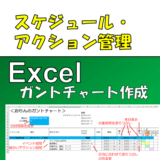軽自動車は燃費がいいですが、給油できる量が20~23ℓという事もあり、こまめに給油(=ガソリンスタンドで支払う)回数が多くなっています。
 出光公式アプリ『Drive On』を導入してみた
出光公式アプリ『Drive On』を導入してみた ↑ こちらの記事では出光公式アプリ『Drive On』を導入し、給油における作業の短縮について記載しました。
この記事では、出光公式の支払いデバイス『Drive Pay』を入手し、さらに便利に給油できる様になったので紹介します。
出光(IDEMITSU)でガソリンを給油することは、期間限定の楽天ポイントを使う手段の一つになります。
楽天経済圏を利用しているなら、この記事が参考になると嬉しいです。
Drive Payの入手方法
申請~入手までの流れです。
- 出光のガソリンスタンドに行く必要があります。
(ネットでは手続きができない) - ガソリンスタンドで提示必要なものは下記です。
① 運転免許証
② 登録したいクレジットカード(出光のものでなくてOK)
③ 登録したいポイントカード
※楽天のクレジットカードなら、②③は1枚で同時にやってくれました。 - 店員さんから「お好みの給油スタイル」を聞かれたので、おりんパパは「レギュラー・満タン」で登録してもらいました。
- 店員さんに①~③に提示すれば、10分もあれば登録は完了し、その場で『Drive Pay』のデバイスと登録カードをもらえます。
こちらが『Drive Pay』のデバイス

登録カードはこちら

Drive Payをもらえば、その時点からガソリンスタンドで給油できます。
この段階で出来る事は下記です。
(1)クレジットカードを出す必要がない
(2)お好みの給油スタイルで即給油できる(もちろん、操作パネルで変更もできます)
アプリ『Drive On』と『Drive Pay』の連携について
アプリから連携設定をしていきます。
しかし、実は連携するメリットはそんなに無いかもしれません!
アプリを使う時にスマホに表示されたQRコードを読み込ませますが、アプリだけでは支払いができないからです。
出光のサイトでも言い切っています!
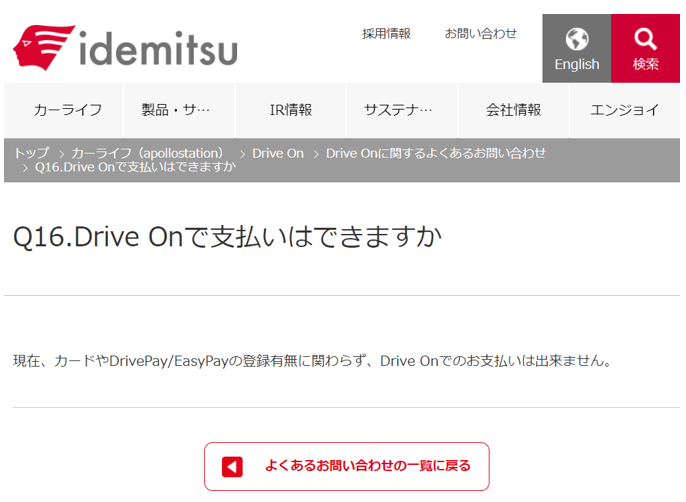
なので、
”スマホ” と ”支払いアイテム” の両方を出さないとクーポン料金で支払いができないです。
支払い時にクレジットカードを出して、差込口に入れて、読み込みを待つという作業と時間が減るという感じです。
ちなみに、アプリからの連携設定はすぐには出来ません。(設定しようとするとこんな画面になる)
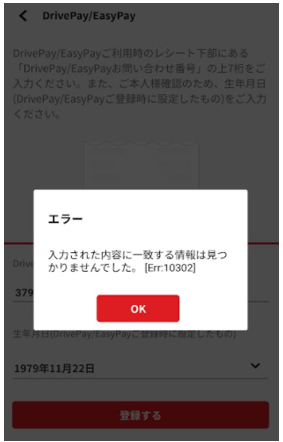
なので、おりんパパはその日は連携設定はせず{Drive Onでクーポンを表示・チェックイン}したのち{支払いはDrive Payを使用}という方法で給油しました。
連携していなくても普通に使えました。
ちなみに、まる一日経ったら連携できました。
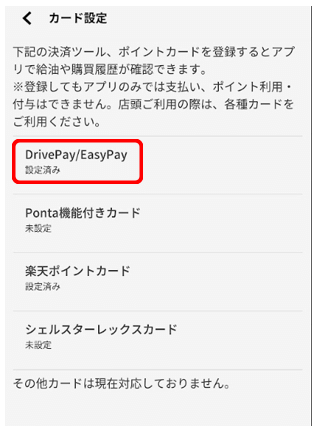
設定方法
マイアカウントページに行くために、右上の三本線マークを選択
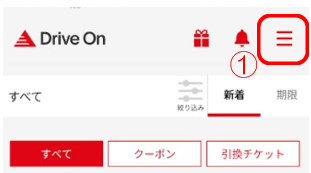
下方の 各種設定 – カード設定 を選択
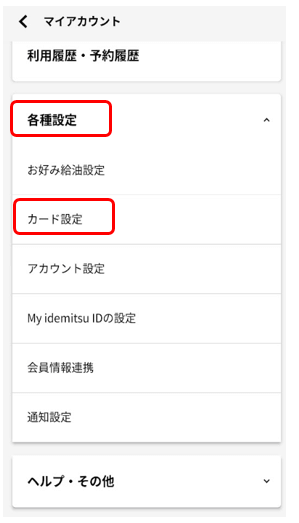
DrivePay / EasyPay を選択
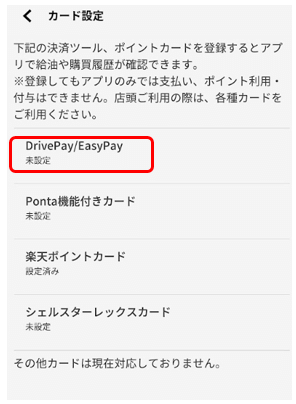
登録カード裏にあるお問い合わせ番号と生年月日を選び、登録する
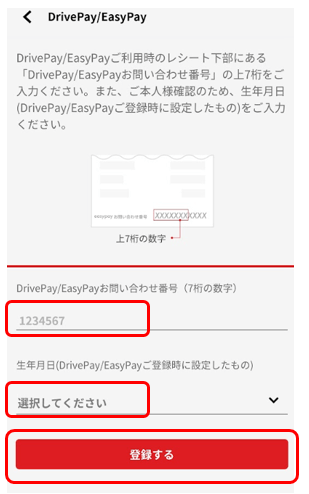
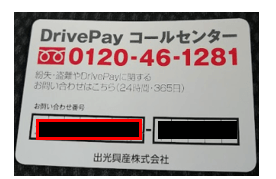
お問い合わせ番号は左側の7桁です。
登録済の画面です。
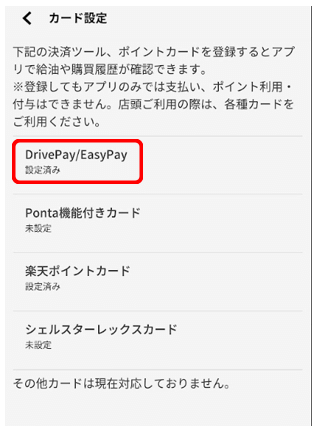
どうなったかというと
一覧表にするとこうです。青が良い点・ピンクが悪い点です。
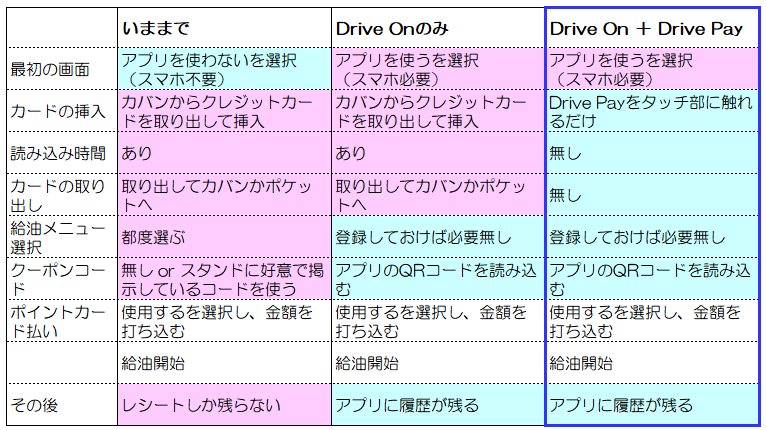
以下、おりんパパの見解です。
- Drive On と Drive Pay を連携させなくても良いが、2つを同時に利用する事でメリットがある
- Drive On も Drive Pay も無料で利用できるので、持っておいて損はない
- Drive Payがあれば、クレジットカードを持ち歩かなくても良い。
- ただし、Drive Payを紛失したり車のどこかに紛れてすぐに出てこない場合があるので、保険でクレジットカードは持っておいた方がよい
最後まで見て頂きありがとうございました。
広告
広告
広告